文章詳情頁
win11文檔刪除教程
瀏覽:97日期:2023-01-03 17:12:56
當我們使用完文檔后,可以將它刪除來節約空間,但是有的朋友不知道win11怎么刪除文檔,其實只需要右鍵文檔就可以刪除了。
win11怎么刪除文檔:1、首先通過開始菜單打開“設置”
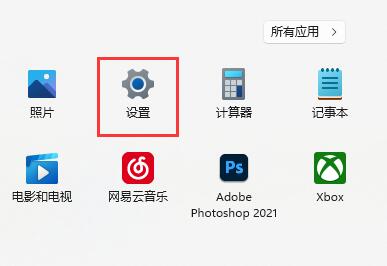
2、接著進入“存儲”選項。
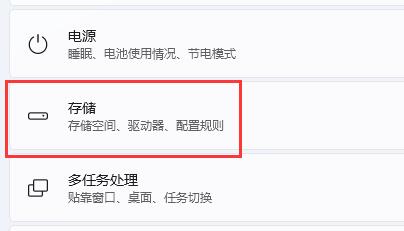
3、然后進入“文檔”選項。
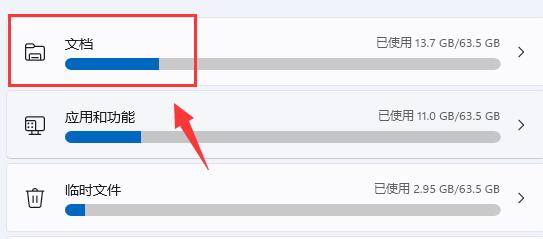
4、隨后點擊“查看文檔”按鈕。
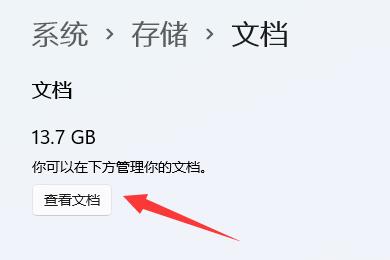
5、再右鍵想要刪除的的文檔,點擊“垃圾桶”按鈕就能刪除文檔了。
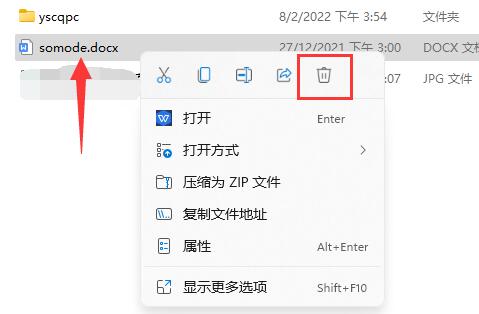
6、最后如果想徹底刪除就找到“回收站”,右鍵“清空回收站”即可。

相關文章:文檔自動保存教程
徹底刪除文檔后如果沒有備份就無法找回了。
以上就是win11文檔刪除教程的全部內容,望能這篇win11文檔刪除教程可以幫助您解決問題,能夠解決大家的實際問題是好吧啦網一直努力的方向和目標。
上一條:win101903性能下降解決方法下一條:win11文檔自動保存教程
相關文章:
1. Debian11中thunar文件管理器在哪? Debian11打開thunar文件管理器的技巧2. 聯想ThinkPad E420 1141A49筆記本U盤如何安裝win10系統 安裝win10系統方法介紹3. 如何立即獲取Windows10 21H1更新?獲取Windows10 21H1更新方法分享4. Win10服務項哪些能禁用?5. Debian11怎么結束進程? Debian殺死進程的技巧6. Win11怎么提高開機速度?Win11提高開機速度設置方法7. UOS系統怎么滾動截圖? UOS滾動截圖的使用方法8. Win10系統怎么把字體改成蘋果字體?9. Win10系統麥克風沒聲音怎么設置?10. 統信uos系統怎么管理打印界面和打印隊列?
排行榜

 網公網安備
網公網安備